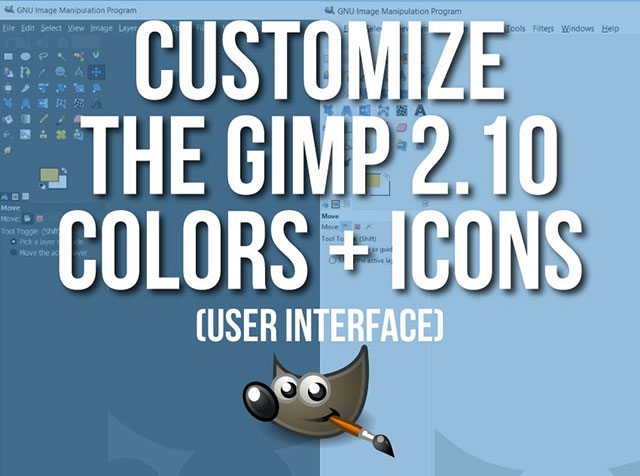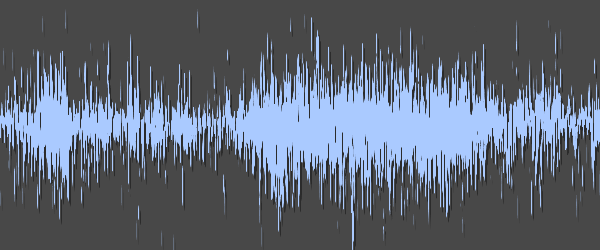Перефарбовуємо літо в осінь в Photoshop

Ефекти
Друзі, цього разу я збираюся показати вам простий трюк, як зробити зелене листя червоним, як восени, в Photoshop.
Крок 1.
Відкриваємо зображення в Photoshop.

Крок 2.
Продублюємо фоновий шар, натистувши комбінацію клавіш Ctrl+J

Крок 3.
Створюємо новий коригуючий шар Channel Mixer. Сфокусуємося на червоному каналі (Red):


Крок 4.
Створюємо новий коригуючий шар Selective Color. Знову ж таки попрацюємо в каналі Red.


Крок 5. (необов’язковий, цей крок можна пропустити)
Створюємо ще один коригуючий шар Selective Color. Працюємо в каналі Yellow.

Для цього шару виставимо значення непрозорості (Opacity) на 75.

Крок 6.
Створюємо новий шар. На ньому будемо створювати світловий ефект за допомогою Пензля.
Отож, вибираємо інструмент Пензель, колір переднього плану #e9d08e

Клікаємо Пензлем там, де потрібно додати ефект

Змінюємо режим накладання на Overlay

Крок 7.
Копіюємо щойно створений шар з світловим ефектом. Змінюємо режим накладання на Screen.
За допомогою інструменту Free Transform (Ctrl+T) зменшуємо розмір світлової плями.

Готово!
Крок 1.
Відкриваємо зображення в Photoshop.

Крок 2.
Продублюємо фоновий шар, натистувши комбінацію клавіш Ctrl+J

Крок 3.
Створюємо новий коригуючий шар Channel Mixer. Сфокусуємося на червоному каналі (Red):


Крок 4.
Створюємо новий коригуючий шар Selective Color. Знову ж таки попрацюємо в каналі Red.


Крок 5. (необов’язковий, цей крок можна пропустити)
Створюємо ще один коригуючий шар Selective Color. Працюємо в каналі Yellow.

Для цього шару виставимо значення непрозорості (Opacity) на 75.

Крок 6.
Створюємо новий шар. На ньому будемо створювати світловий ефект за допомогою Пензля.
Отож, вибираємо інструмент Пензель, колір переднього плану #e9d08e

Клікаємо Пензлем там, де потрібно додати ефект

Змінюємо режим накладання на Overlay

Крок 7.
Копіюємо щойно створений шар з світловим ефектом. Змінюємо режим накладання на Screen.
За допомогою інструменту Free Transform (Ctrl+T) зменшуємо розмір світлової плями.

Готово!
Автор: rafy A Переклад: svit4u
Ctrl
Enter
Помітили помЫлку
Виділіть текст та натисніть Ctrl+EnterКоментарі (0)
Топ із цієї категоріі
 Перефарбовуємо літо в осінь в Photoshop
Перефарбовуємо літо в осінь в Photoshop Друзі, цього разу я збираюся показати вам простий трюк, як зробити зелене листя червоним, як восени, в Photoshop.